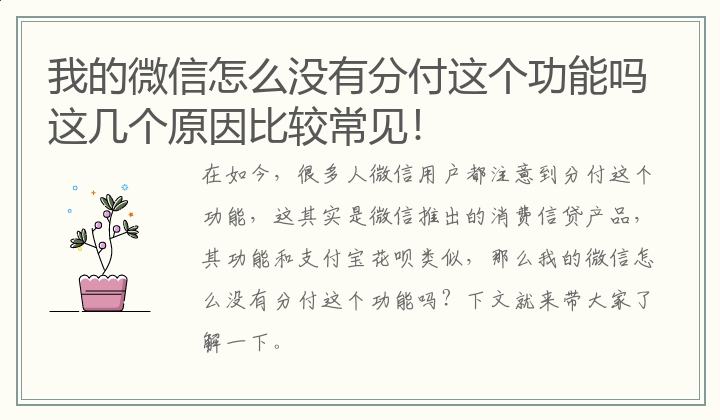公式计算结果为0是怎么回事 公式计算结果为0怎么处理

公式计算结果为0是怎么回事 公式计算结果为0怎么处理?很多人不了解,今天趣百科为大家带来相关内容,下面小编为大家整理推荐。
相信大家对vlookup功能都不陌生,这是职场中最实用的功能之一。但是很多新手在使用的时候总是会遇到各种各样的错误。明明函数是正确的,他们就是得不到正确的结果,让人想挠头。今天,我就来解决这个问题。在这里,我将列举六类错误的原因和纠正方法。废话不多说,直接开始吧。
一、空格存在如下图所示。我们查张飞的考核分数,所有公式都是正确的。张飞也存在于表中,但vlookup实际上返回了错误的值。这是因为数据表中张飞的单元格有一个空格。
如果Excel想要匹配正确的数据,它必须首先确保两个单元格中的数据是相同的。但是现在数据表中的名字都有空格,Excel会认为这两个数据不一样,所以会返回值错误。
解决方法也很简单。我只需要按快捷键[Ctrl h]调出替换,在[查找内容]中输入一个空格,[替换为]不需要输入任何东西,然后点击[全部替换]。这样,所有的空格都可以替换,这样就可以找到正确的数据。
第二,有隐形人物。当确定表中没有空格时,公式是正确的,但是公式仍然返回错误值。这时候表格中可能会出现看不见的字符,这样的数据经常出现在系统导出的表格中。
下面以newline为例,给大家演示一下如何删除不能删除的字符。我们只需要选中整列数据,然后点击数据函数组,找到排序,然后点击完成,删除所有不可见的字符。
3.数值的格式是文本,如下图所示。当我们根据工号找名字时,公式是正确的,表格中没有空格和隐形字符。但是返回的结果仍然是错误的,这是由于数据格式不一致造成的。这种情况只会在搜索的值是数字时出现。
在数据表中,工号的左上角有一个绿色的小三角,表示数值的格式是文本,而在查找表中,工号的格式是数值。因为格式不一致,Excel会判定两个单元格不一致,所以会返回一个错误值。
对于这样的数据,我们可以使用复制粘贴将其转换为数字格式。首先,在空白单元格中输入1,然后复制1,然后选择要转换的数据区域。点击鼠标右键找到【选择性粘贴】,在操作中选择乘法。这样就可以批量转换成数字格式。
四。拖移公式,而不设定引用方法。如果设置了公式,只能找到一个正确的结果,其余的都是错误的值,这多半是因为没有设置正确的参照方法造成的。
如下图所示,当我们向下拖动公式时,第二个参数搜索的数据会发生变化,导致我搜索的194工号不在数据区,所以函数会返回错误的结果。
解决办法很简单。在设置第二个参数时,我们只需要按f4键将其设置为绝对参考,这样数据区就不会发生变化。如果需要向右拖动数据,需要注意为第一个参数设置相应的参考模式。
5.查阅值必须在数据区的第一列中。这是使用vlookup的先决条件。使用vlookup查找数据时,查找值必须在数据区的第一列,才能找到正确的结果。
如下图,我们使用名称来查找分数,但是数据区设置为A1:D9。这个数据区的第一列是工号,所以我们找不到正确的结果。
这时候我们只需要改变数据区,设置为B1:D9,把名字放在数据区的第一列就可以找到正确的结果。
不及物动词结果发现不是你想要的如下
图所示,想要通过工号查找得分,但是找到的结果却是部门,这多半是因为第三参数设置错误导致的。第三参数的作用是返回查找的结果列,就是说想要查找哪个结果,就数一下这个结果在第二参数的第几列,然后直接输入对应的数字即可,在这里第三参数是3,在数据区域中它对应的是部门,所以就会返回部门,我们只需要将其设置为4就能返回考核对分了。
对于vlookup的第四参数,它不容易错误,一般来说一直将其设置为0即可,以上就是今天分享的全部内容,对于vlookup函数,你是不是有了更深的认识了呢?
我是Excel从零到一,关注我,持续分享更多Excel技巧
(此处已添加圈子卡片,请到今日头条客户端查看)